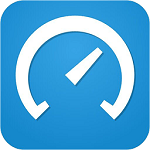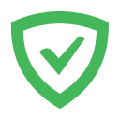更多下载地址
TrafficMonitor(网速监控悬浮窗软件)
软件大小:1.11M
软件语言:简体中文
软件授权:免费软件
软件类别:网络检测
软件等级:
更新时间:2023-12-30
官方网站:
应用平台:Windows11,Windows10,Windows8,Windows7
- 软件介绍
- 软件截图
- 合集推荐
- 下载地址
TrafficMonitor是一款用于Windows平台的简单易用的电脑网速监控悬浮窗软件,软件可以显示当前网速、CPU及内存利用率,支持嵌入到任务栏显示,支持更换皮肤、历史流量统计等功能。除此之外,TrafficMonitor界面简洁,易于使用,支持多种语言,可以自定义显示样式和颜色。支持多种主题和皮肤,用户可以根据自己的喜好选择不同的主题和皮肤,使界面更加美观和个性化。想要更清楚的了解你的网速吗?那就快来免费下载体验吧。
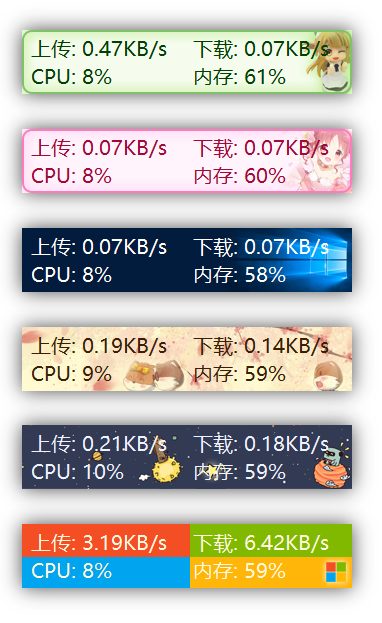
2、如果电脑有多个网卡,支持自动和手动选择网络连接
3、查看网络详细信息
4、支持嵌入到任务栏显示
5、支持更换皮肤
6、历史流量统计
7、自定义皮肤
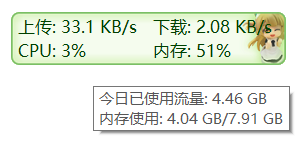
右键菜单:
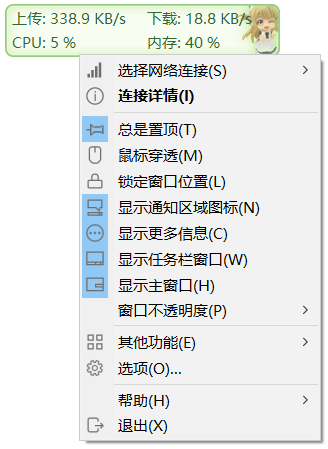
任务栏窗口:
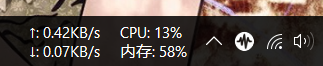
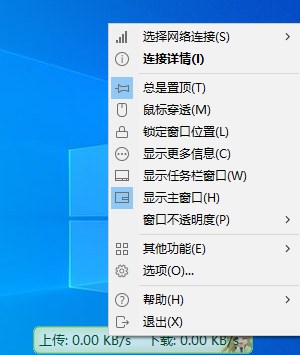
打开显示任务栏窗口就会在任务栏显示网速以及CPU和内存的使用率,打开“隐藏主窗口”就会隐藏主窗口,如果需要让它嵌入到任务栏显示,请勾选“显示任务栏窗口”。软件支持更换皮肤。用户还可以根据自己的需要编辑自己的皮肤
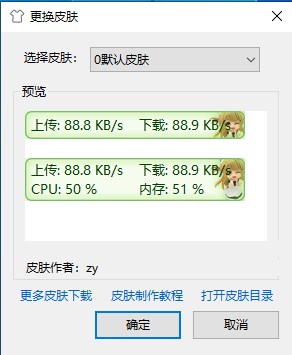
鼠标穿透:打开以后当鼠标点到软件所在区域就会穿透过去,不会被点到。
对现有皮肤不满意也可以查看皮肤制作教程手动制作自己的皮肤,还有值得注意得就是选项 ,也就是系统的设置。建议设置为开机启动。软件可定制性很高,可以改变字号、字体、背景颜色、网速单位、双击动作等。
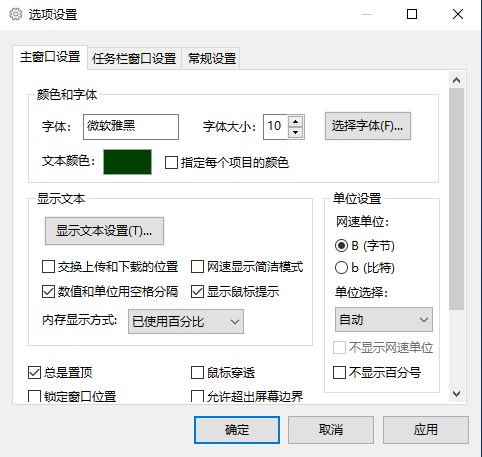
在“常规设置”选项卡中,可以设置是否在程序时自动检查更新,以及是否需要在开机是自动进行。
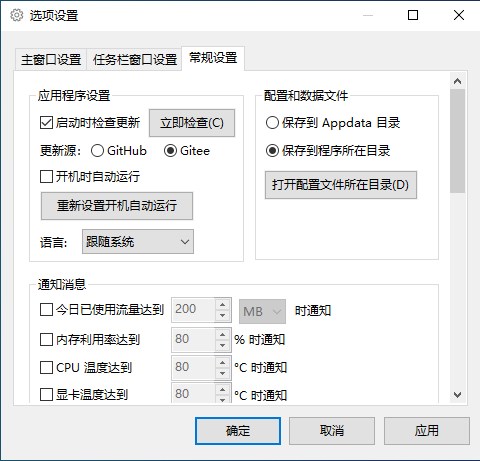
修正Windows11下任务栏窗口无法显示到左边的问题
修正任务栏显示在桌面两侧时任务栏窗口会显示不全的问题
修正Windows11 22H2中,关闭了所有窗口且任务栏上没有固定任何图标时,任务栏窗口位置不正确的问题
为触屏设备添加长按右键菜单的支持
修正由于最新版本Windows11中搜索按钮比较宽导致任务栏窗口的位置不正确的问题
修正“关于”对话框的大小有时不正确的问题
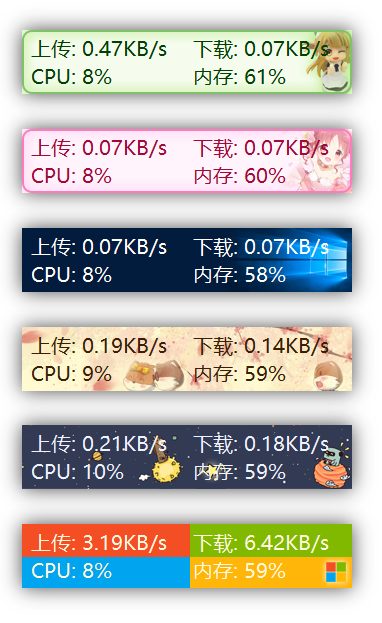
软件特色
1、显示当前实现网络传输速率、CPU和内存占用率2、如果电脑有多个网卡,支持自动和手动选择网络连接
3、查看网络详细信息
4、支持嵌入到任务栏显示
5、支持更换皮肤
6、历史流量统计
7、自定义皮肤
功能介绍
主悬浮窗: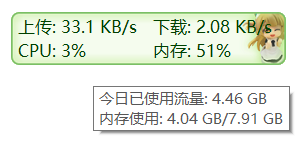
右键菜单:
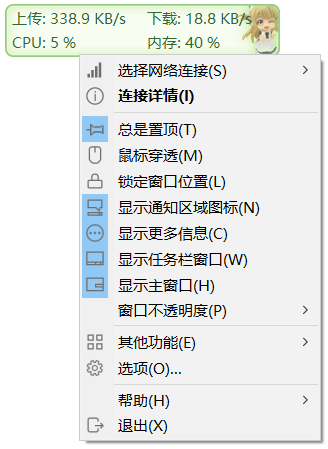
任务栏窗口:
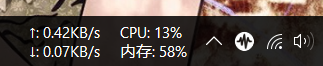
使用方法
打开软件,右击,即可看到各种设置。支持多个网卡以及流量统计。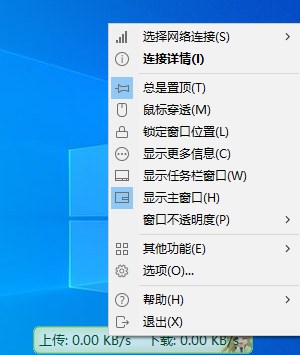
打开显示任务栏窗口就会在任务栏显示网速以及CPU和内存的使用率,打开“隐藏主窗口”就会隐藏主窗口,如果需要让它嵌入到任务栏显示,请勾选“显示任务栏窗口”。软件支持更换皮肤。用户还可以根据自己的需要编辑自己的皮肤
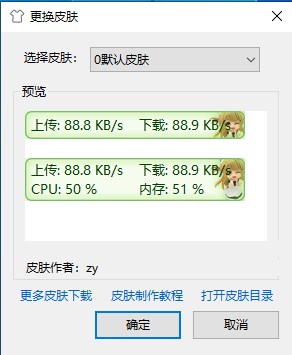
鼠标穿透:打开以后当鼠标点到软件所在区域就会穿透过去,不会被点到。
对现有皮肤不满意也可以查看皮肤制作教程手动制作自己的皮肤,还有值得注意得就是选项 ,也就是系统的设置。建议设置为开机启动。软件可定制性很高,可以改变字号、字体、背景颜色、网速单位、双击动作等。
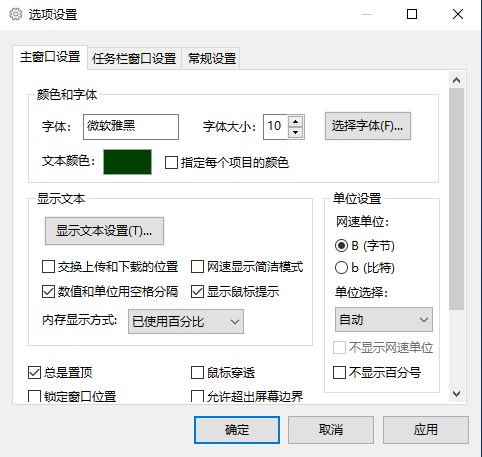
在“常规设置”选项卡中,可以设置是否在程序时自动检查更新,以及是否需要在开机是自动进行。
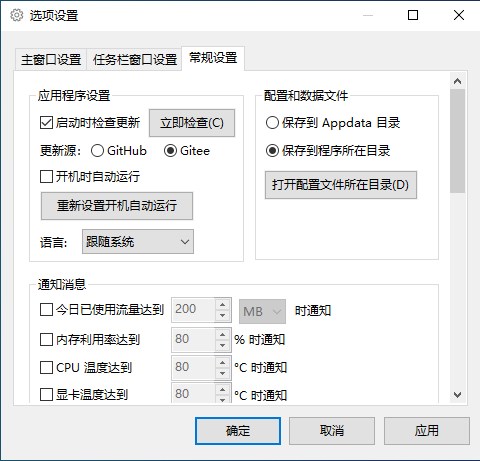
更新日志
v1.84.1版本修正Windows11下任务栏窗口无法显示到左边的问题
修正任务栏显示在桌面两侧时任务栏窗口会显示不全的问题
修正Windows11 22H2中,关闭了所有窗口且任务栏上没有固定任何图标时,任务栏窗口位置不正确的问题
为触屏设备添加长按右键菜单的支持
修正由于最新版本Windows11中搜索按钮比较宽导致任务栏窗口的位置不正确的问题
修正“关于”对话框的大小有时不正确的问题
软件截图



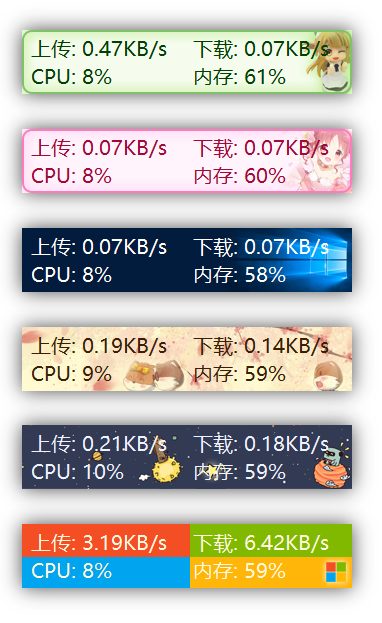





 萌侠挂机(无限盲盒)巴兔iPhone/iPad版
萌侠挂机(无限盲盒)巴兔iPhone/iPad版 新塔防三国-全民塔防(福利版)巴兔安卓折扣版
新塔防三国-全民塔防(福利版)巴兔安卓折扣版 皓月屠龙(超速切割无限刀)巴兔iPhone/iPad版
皓月屠龙(超速切割无限刀)巴兔iPhone/iPad版 异次元主公(SR战姬全免)巴兔iPhone/iPad版
异次元主公(SR战姬全免)巴兔iPhone/iPad版 火柴人归来(送兔年天空套)巴兔安卓版
火柴人归来(送兔年天空套)巴兔安卓版 大战国(魂环打金大乱斗)巴兔安卓版
大战国(魂环打金大乱斗)巴兔安卓版 世界异化之后(感性大嫂在线刷充)巴兔安卓版
世界异化之后(感性大嫂在线刷充)巴兔安卓版 云上城之歌(勇者之城)巴兔安卓折扣版
云上城之歌(勇者之城)巴兔安卓折扣版 武动六界(专属定制高返版)巴兔安卓折扣版
武动六界(专属定制高返版)巴兔安卓折扣版 主公带我飞(打金送10万真充)巴兔安卓版
主公带我飞(打金送10万真充)巴兔安卓版 龙神之光(UR全免刷充)巴兔安卓版
龙神之光(UR全免刷充)巴兔安卓版 风起苍岚(GM狂飙星环赞助)巴兔安卓版
风起苍岚(GM狂飙星环赞助)巴兔安卓版 仙灵修真(GM刷充1元神装)巴兔安卓版
仙灵修真(GM刷充1元神装)巴兔安卓版 绝地枪王(内玩8888高返版)巴兔iPhone/iPad版
绝地枪王(内玩8888高返版)巴兔iPhone/iPad版 火柴人归来(送兔年天空套)巴兔iPhone/iPad版
火柴人归来(送兔年天空套)巴兔iPhone/iPad版 世界异化之后(感性大嫂在线刷充)巴兔iPhone/iPad版
世界异化之后(感性大嫂在线刷充)巴兔iPhone/iPad版 大战国(魂环打金大乱斗)巴兔iPhone/iPad版
大战国(魂环打金大乱斗)巴兔iPhone/iPad版 主公带我飞(打金送10万真充)巴兔iPhone/iPad版
主公带我飞(打金送10万真充)巴兔iPhone/iPad版